电脑怎么查看共享文件夹 计算机中的共享文件夹如何查看
更新时间:2023-08-25 13:35:12作者:yang
电脑怎么查看共享文件夹,在计算机中,共享文件夹是一种方便快捷地共享文件和资源的方式,无论是在家庭网络还是在办公环境中,共享文件夹都可以提供便利,使多个计算机能够共享和访问同一组文件。那么如何在电脑上查看共享文件夹呢?通过简单的几个步骤,我们可以轻松地找到并访问共享文件夹,以便获取所需的文件和资源。本文将介绍电脑怎样查看共享文件夹的方法,帮助您更好地利用这一功能。
操作方法:
1.方法一:
按下键盘的 Win+R 快捷键,或者是点击开始菜单中的 运行 选项来打开运行窗口。agw

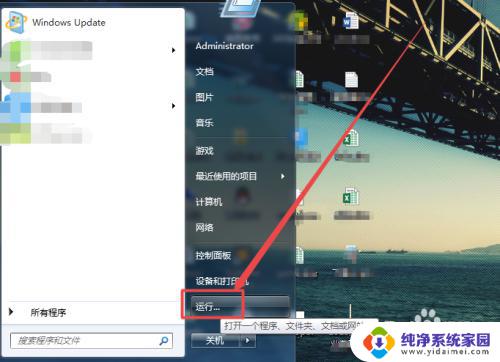
2.然后在打开的运行窗口的输入框中输入 cmd ,回车;在打开的命令行窗口中输入 net share 回车。
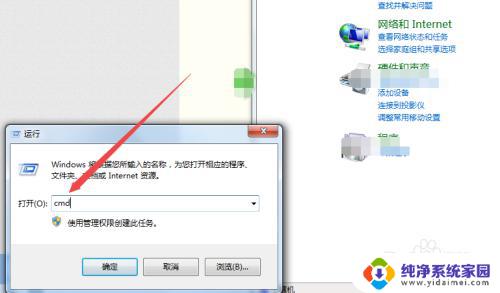
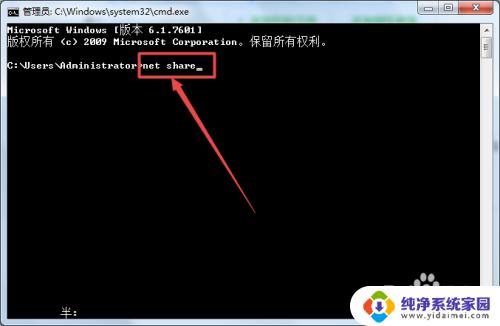
3.回车之后,就可以看到当前计算机中所有的共享文件和文件夹了。
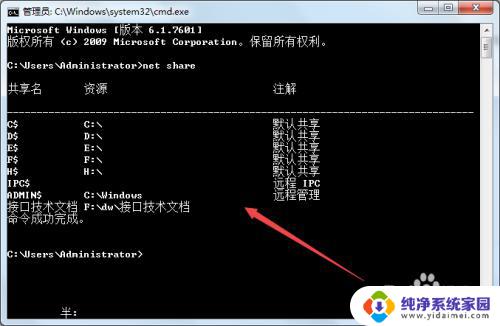
4.方法二:
双击桌面上的 网络 ,然后在打开的页面中双击当前的计算机。
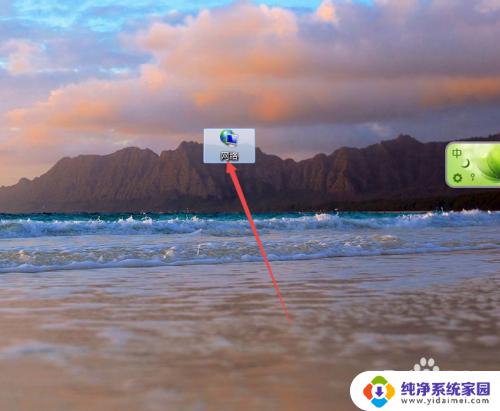
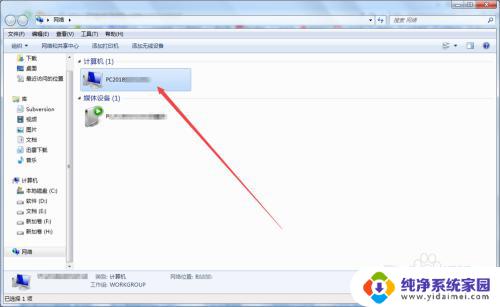
5.然后在打开的页面中就可以看到当前电脑中的共享文件夹了。
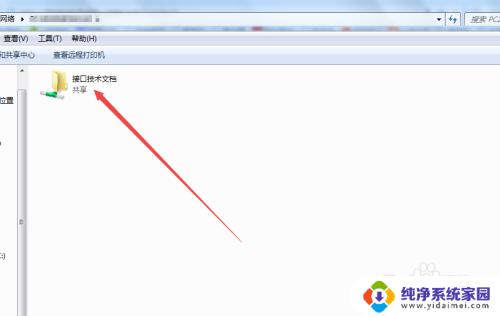
6.方法三:
在桌面上选中计算机,然后鼠标右击。在出现的菜单中点击 管理 选项。
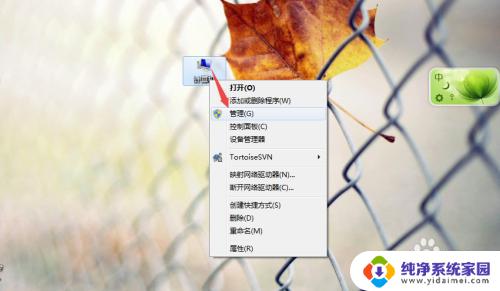
7.然后在打开的页面中点击左侧的 共享文件夹 选项。
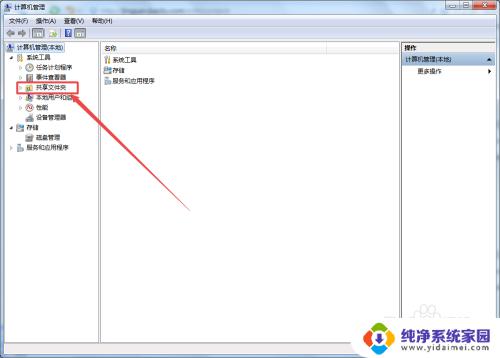
8.在出现从子选项中点击 共享,然后在右侧的页面中就可以看到 当前计算机中的共享文件以及文件夹了。

以上就是如何查看共享文件夹的全部内容的方法,如果你遇到了这种情况,可以按照本文的步骤进行解决,步骤简单快速,一步到位。
电脑怎么查看共享文件夹 计算机中的共享文件夹如何查看相关教程
- 电脑怎么查看共享文件 查看计算机中的共享文件夹步骤
- 怎么查看共享文件夹地址 查找计算机中的共享文件夹方法
- 电脑如何查找共享文件夹 计算机共享文件夹的查看方法
- 共享文件夹怎么找 计算机中共享文件夹的查看方法
- 怎样找到电脑共享文件夹 如何查看计算机中的共享文件夹
- ios查看局域网共享文件 iPhone如何查看PC上的共享文件
- dos访问共享文件夹 使用cmd命令查看网络共享文件
- 文件夹怎么查看隐藏文件 怎么查看电脑中的隐藏文件夹
- 如何建共享文件夹在电脑 电脑共享文件夹创建教程
- windows 创建共享文件夹 Windows电脑如何创建共享文件夹
- 笔记本开机按f1才能开机 电脑每次启动都要按F1怎么解决
- 电脑打印机怎么设置默认打印机 怎么在电脑上设置默认打印机
- windows取消pin登录 如何关闭Windows 10开机PIN码
- 刚刚删除的应用怎么恢复 安卓手机卸载应用后怎么恢复
- word用户名怎么改 Word用户名怎么改
- 电脑宽带错误651是怎么回事 宽带连接出现651错误怎么办